5 metode eficiente de a face capturi de ecran pe Android 11
Obțineți 5 moduri simple de a face capturi de ecran pe Android 11.
- AnyRec Screen Recorder: Oglindiți Android pe computer > faceți clic pe „Snapshot” > alegeți zona de captură > adăugați adnotări > salvați.
- Combinații: apăsați butoanele „Power” și „Volum” > editați sau salvați capturi de ecran Android 11.
- Asistent Google: Instalați aplicația > spuneți „Hei Google” > spuneți „Fă o captură de ecran”.
- Gesturi: accesați „Setări” > „Comenzi rapide pentru gesturi” > „Fă o captură de ecran” > activați funcția de gesturi.
- Atingere de asistență: deschideți aplicația > atingeți „Activați” > „Personalizat” > „Captură de ecran”.
Descărcare sigură
Descărcare sigură

Deoarece Google a eliminat opțiunea de captură de ecran de pe butonul de pornire, cum puteți captură de ecran pe Android 11 acum? Când doriți să partajați postări interesante sau să salvați o fotografie, există încă multe metode diferite pentru a vă captura Android 11. Continuați să citiți această postare pentru a obține 5 instrumente de decupare pentru a face capturi de ecran pe Android cu dimensiunea dorită și calitatea originală.
Lista Ghidului
Cel mai bun mod de a face capturi de ecran cu Android 11 fără a pierde elementele evidențiate Faceți o captură de ecran pe Android 11 cu combinații simple de taste Cum se face captură de ecran folosind Asistentul Google pe Android 11 Cum să utilizați gesturile pentru a face capturi de ecran pe Android 11 Aplicație de asistență tactilă pentru a face capturi de ecran pe Android 11 Întrebări frecvente despre realizarea de capturi de ecran pe Android 11Cel mai bun mod de a face capturi de ecran cu Android 11 fără a pierde elementele evidențiate
Indiferent dacă doriți să faceți o captură de ecran pentru Android 11 din fluxul live, postări interesante sau doar interfața aplicației, puteți utiliza AnyRec Screen Recorder pentru a capta rapid toate evidențierile. Puteți seta tastele rapide dorite pentru a face instantanee fără a întrerupe ecranul. În plus, dimensiunea capturii de ecran poate fi ajustată liber în ecranul complet sau în zona selectată. De asemenea, oferă instrumente de adnotare, funcții de editare și multe altele pentru a șlefui capturi de ecran. Încercați acest instrument de decupare all-in-one și faceți capturi de ecran de înaltă calitate pe Android 11.

Faceți capturi de ecran și înregistrați videoclipuri de pe Android și desktop.
Adăugați forme, săgeți, linii, înștiințări, adnotări și multe alte elemente.
Modificați formatul fișierului foto și alegeți cu ușurință zona de captură de ecran dorită.
Previzualizați capturile de ecran, ștergeți fișierele sau partajați-le pe site-urile de socializare.
Descărcare sigură
Descărcare sigură
Pasul 1.Odată ce ați reflectat deja telefonul Android pe computer, puteți lansa programul și faceți clic pe butonul „Snapshot” pentru a face o captură de ecran pe Android 11.

Pasul 2.Personalizați zona capturii de ecran a telefonului Android mutând mouse-ul pe captură de ecran o parte a ecranului sau pe întregul ecran.

Pasul 3.Doar adăugați adnotări, cum ar fi înștiințări, săgeți, linii și multe alte elemente. Apoi, faceți clic pe butonul „Salvați” pentru a obține o captură de ecran pe Android 11.

Descărcare sigură
Descărcare sigură
Faceți o captură de ecran pe Android 11 cu combinații simple de taste
Este metoda implicită de a face o captură de ecran pe Android 11, care poate fi făcută pe toate dispozitivele Android. Tot ce trebuie să faci este ca degetul să fie sincronizat. Iată cum să faceți instantanee cu combinații de taste.
Pasul 1.Deschideți aplicația sau pagina web pe care doriți să o capturați. Poate fi o fotografie din galeria ta, un mesaj pe telefon sau doar ecranul de pornire.
Pasul 2.Apăsați butonul „Power” și butonul „Volum” în același timp. Acesta este un pas destul de dificil în a face această metodă.
Pasul 3.Puteți edita și salva fotografia sau puteți capta din nou ecranul pe Android 11 dacă unele detalii nu sunt făcute la prima fotografie.
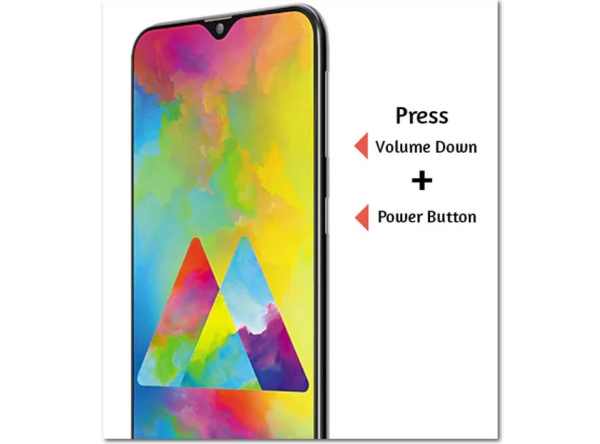
Când trebuie să faceți o captură de ecran de derulare pe Android 11, puteți atinge butonul „Captură derulare” până când ajungeți la sfârșitul conținutului.
Lectură suplimentară
Cum se face captură de ecran folosind Asistentul Google pe Android 11
Cele mai multe dintre dispozitivele Android au acum Google Assistant, care este un instrument cu adevărat util pentru a ușura munca. La face capturi de ecran pe Android 11, asigurați-vă că „Asistentul Google” a fost deja activat pe dispozitivele dvs. Dar nu vă va captura ecranul în timp real, deoarece există o întârziere la activarea Asistentului Google.
Pasul 1.Asigurați-vă că ați instalat Google Assistant pe Android 11. Accesați pagina dorită sau ecranul pe care doriți să îl capturați pe dispozitivele Android.
Pasul 2.Spuneți „Ok Google” sau „Ok Google” pe Android 11. Rostind acest lucru, Asistentul Google va fi activat pe telefonul dvs. Android.
Pasul 3.Când Asistentul Google a fost lansat și a răspuns la comanda dvs. Apoi, spuneți „Fă o captură de ecran”. Asistentul Google va face automat capturarea ecranului pe Android 11.
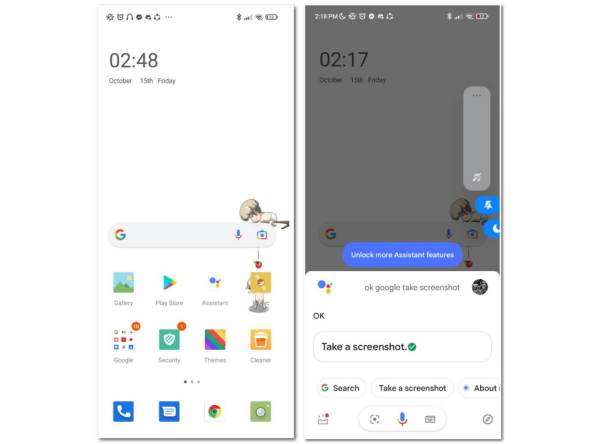
Lectură suplimentară
Cum să utilizați gesturile pentru a face capturi de ecran pe Android 11
Caracteristica Gesturi este o altă metodă de a captura un instantaneu. Cu aceasta, micile acțiuni pot deveni asistenții noștri în operarea telefonului. Doar aflați mai multe detalii despre cum să faceți o captură de ecran pe Android 11 folosind cele trei degete.
Pasul 1. Deschideți Android 11 și accesați aplicația „Setări”. Găsiți funcția „Gesturi” și alegeți opțiunea „Navigarea sistemului” de pe dispozitiv.
Pasul 2.Alegeți opțiunea „Navigare prin gesturi” sau opțiunea „Navigare cu 3 butoane”. Accesați pagina web sau ecranul aplicației dorite pentru care doriți să faceți instantanee.
Pasul 3.După ce ați activat gestul, îl puteți utiliza glisând cele trei degete în jos. Va face capturi de ecran pe telefonul dvs. Android.
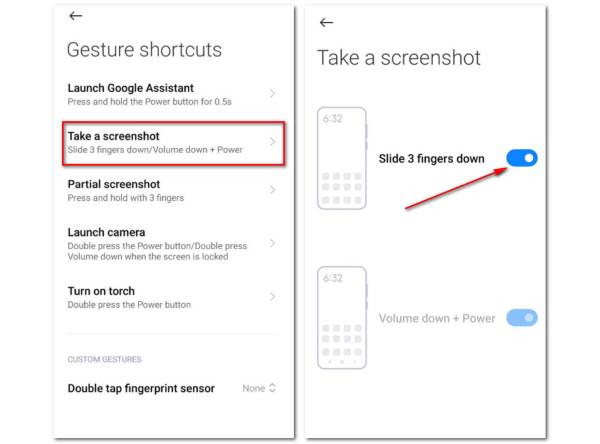
Aplicație de asistență tactilă pentru a face capturi de ecran pe Android 11
Când trebuie să faceți cu ușurință instantanee pe Android 11, „Assive Touch” este una dintre cele mai bune alegeri pentru a vă gestiona telefonul Android. După ce ați adăugat instrumentul de captură de ecran în aplicație, puteți captura fișierele dorite cu un singur clic.
Pasul 1.Pe Android 11, accesați „Play Store” și descărcați aplicația „Assistive Touch” pe Android 11.
Pasul 2.Deschideți aplicația și apăsați butonul „Activare” pentru a lansa Assistive Touch pe dispozitivul Android.
Pasul 3.Meniul „Personalizat” vă permite să setați toate funcțiile și să personalizați instrumentele dorite în bara personalizată, inclusiv instrumentul „Captură de ecran”.
Pasul 4.Când bara personalizată a fost configurată, puteți lansa aplicația și atingeți meniul „Captură de ecran” pentru a face o captură pe Android 11. (Găsiți Dosarul capturii de ecran Android.)
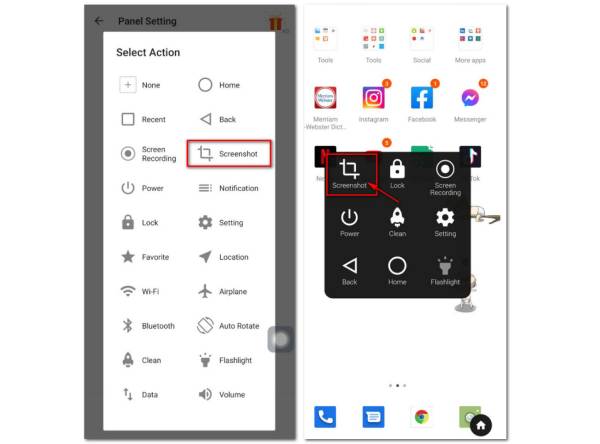
Întrebări frecvente despre captură de ecran Android 11
-
De ce nu puteți face capturi de ecran de defilare pe Android 11?
Pentru că Google nu s-a simțit pregătit să includă capturi de ecran de derulare cu Android 11. Dar unele mărci de telefoane Android au câteva aplicații OEM care vă permit să capturați capturi de ecran de derulare. Desigur, puteți alege și un program terță parte.
-
De ce unele dintre aplicațiile mele nu au voie să facă capturi de ecran?
Există momente când ați făcut capturi de ecran pentru o anumită aplicație sau captura de imagine nu funcționează. Ei bine, pentru că aplicația în sine nu permite asta, cum ar fi videoclipurile în flux. Ar trebui să cereți ajutor de la asistentul dvs. Google.
-
Există aplicații care vă anunță când se face o captură de ecran?
Unele aplicații trimit notificări atunci când cineva a făcut o captură de ecran pe Android 11, unele exemple dintre acestea sunt Snapchats, Instagram, Viber etc. Este posibil să obțineți o captură de ecran goală fără permisiune.
Concluzie
Acum că ați învățat diferitele sfaturi și trucuri despre cum să faceți o captură de ecran pe Android 11. Continuați și încercați-le pe propriile dispozitive. Dacă vă plac aceste idei și dacă vă ajută foarte mult, împărtășiți-vă gândurile cu noi prin e-mail. Apropo, poți fugi AnyRec Screen Recorder pentru a face capturi de ecran oricând, chiar și atunci când ești urmărind în direct streaming sportiv. Încercați tastele rapide pentru a obține o experiență mai bună.
Descărcare sigură
Descărcare sigură
 Unde sunt salvate capturile de ecran pe Android
Unde sunt salvate capturile de ecran pe Android